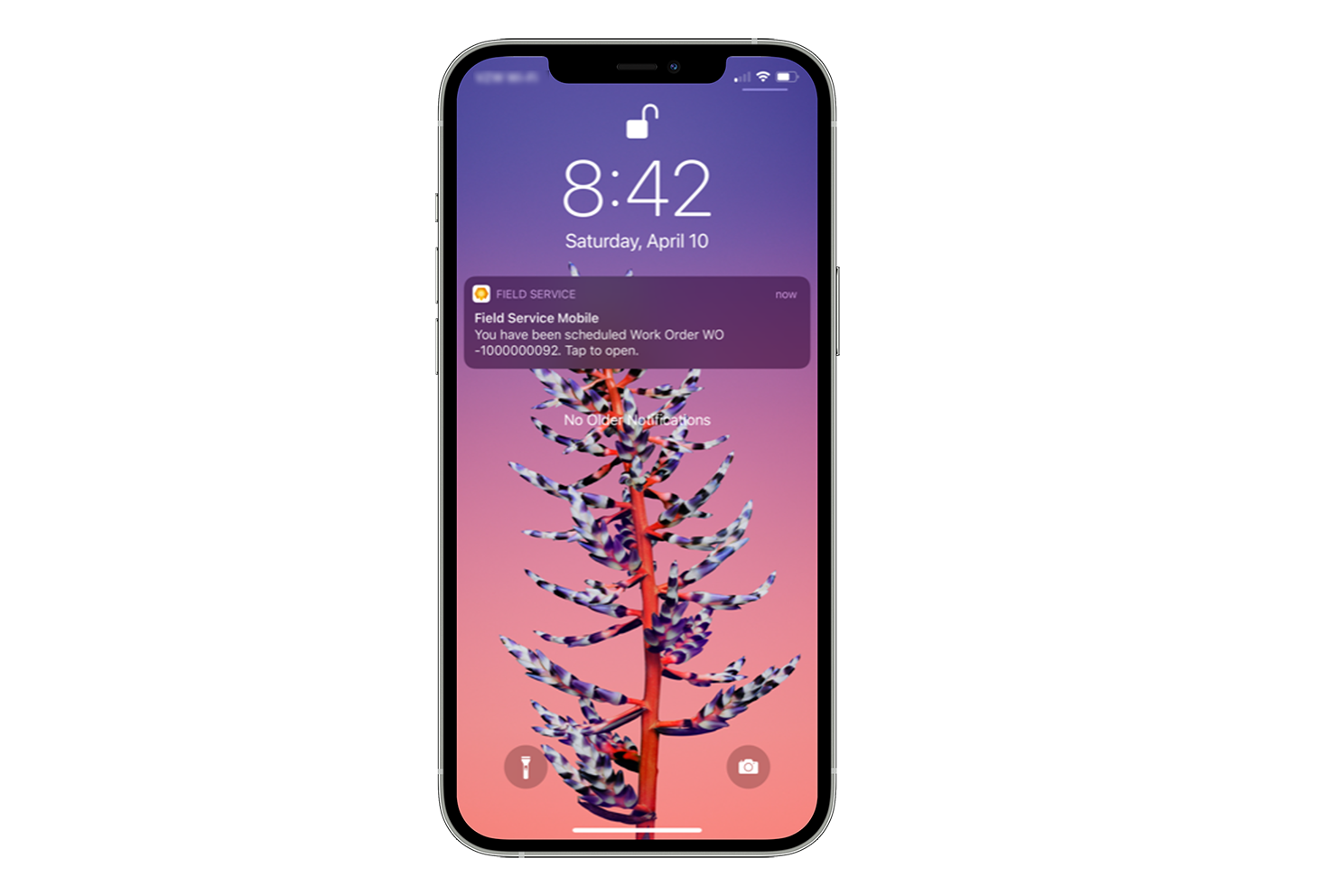啟用推播通知
在 Dynamics 365 Field Service 行動應用程式中,推播通知透過技術人員的行動電話或平板電腦將更新傳送給他們。 推播通知使用 Microsoft Power Automate,並支援許多案例。 例如,通知新指派的預約,或做為提醒,指示擷取和輸入重要資料。
有兩種方法可以為您的組織啟用推播通知。
啟用 Dynamics 365 Field Service 隨附的推播通知雲端流程。 技術人員獲指派預約後,隨附的推播通知會通知他們。
使用 Power Automate 中的傳送推播通知 V2 連接器,根據自訂觸發程序建立自訂推播通知。
先決條件
- Power Automate 的授權和權限。
- 適用於 iOS 的行動應用程式 v13.20101.19+,或適用於 Android 裝置的 v3.20101.19+。 在應用程式的關於區段中檢查版本,
- 在裝置設定中啟用 Field Service Mobile 應用程式的通知。
- 檢閱並同意 Field Service 推播通知的隱私權注意事項。
開啟 Field Service 隨附的推播通知
Field Service 包含用於為新預約啟用推播通知的範本。 您也可以根據自訂觸發程序建立自訂推播通知。
設定下列雲端流程,以便在為工單預約第一線工作人員時,透過其行動裝置將推播通知傳送給他們。
登入 Power Apps,並選取有您的 Field Service 安裝的環境。
在左窗格中,選取解決方案。 從解決方案清單中,選取預設解決方案。
建立兩個新的連接參考:
- Field Service 推播通知連接,使用 Power Apps 通知 V2 連接器。
- Dataverse 連接參考,使用 Microsoft Dataverse 連接器。
為這兩個連接參考,新增新的連接,並確定已啟用這些連接。
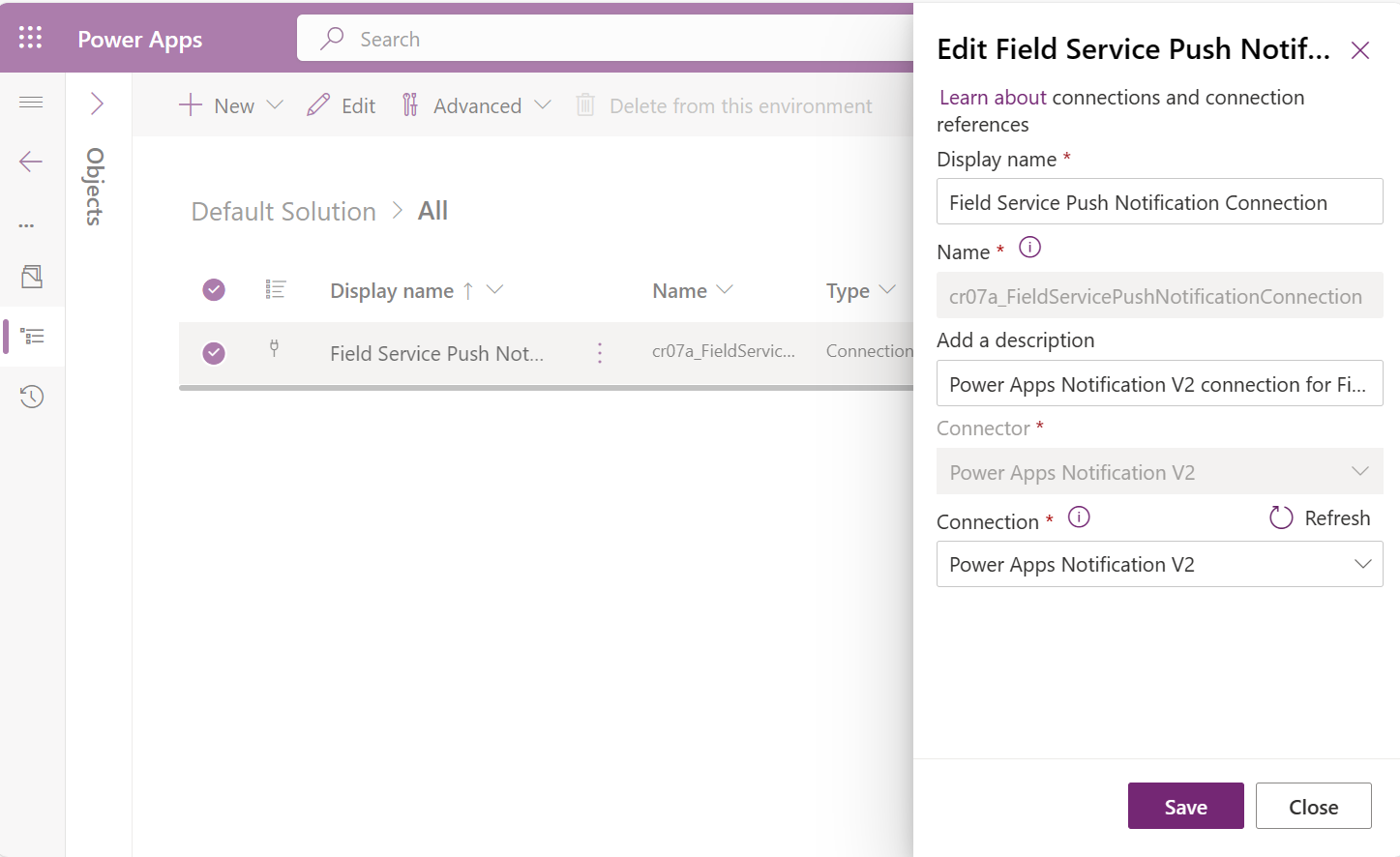
在解決方案區域中,編輯名稱為
msdyn_FieldService_patch_update的解決方案。尋找名為 Field Service – 向使用者提供關於預約的通知 (UCI 應用程式) 的雲端流程,並選取開啟選項。
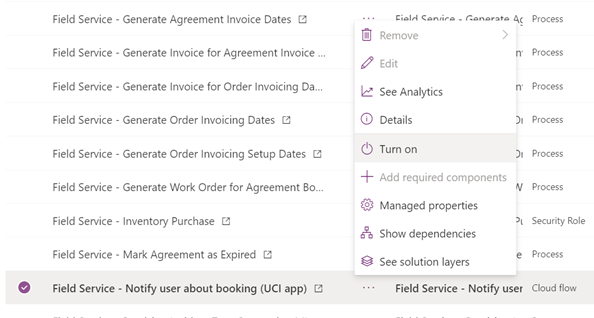
開啟 Field Service – 向使用者提供關於預約的通知 (UCI 應用程式) 雲端流程的詳細資料。 確定連接參考區段包含您在步驟 3 中建立的這兩個連接參考。
測試推播通知
將工單排定給已設定行動應用程式使用者的第一線工作人員。
您應該會在 60 秒之內收到 Field Service 行動應用程式的推播通知。
建立自訂推播通知
您可以使用自訂觸發程序建立推播通知,以符合您的業務案例。 下列步驟概述範例流程,此流程鑑在行動應用程式的使用者取得指派的新預約時,傳送推播通知給他們。 通知包含關聯至預約的工單。
登入 Power Automate,並選取建立。 Power Automate 支援數百個可用來觸發推播通知並為其提供資料的連接器。 您可以使用這其中任何一個觸發程序,將目標推播通知傳送給所需的一組使用者。
選取自動化雲端流程、為您的流程命名,然後選擇 Microsoft Dataverse 連接器。 在此範例中,我們使用 Dataverse 觸發程序建立、更新或刪除一列時。
選擇觸發選項。 在此範例中,我們選擇已新增、可預約資源預約和組織.。
新增另一個步驟,並選擇依識別碼取得資料列選項以取得相關聯的資源值。 將資料表名稱設定為可預約資源,並將資料列識別碼設定為資源 (值)。
新增條件。 例如,我們希望將通知傳送給使用者,而不是給代表設備、集區和承包商的資源。 將條件設定為資源類型等於使用者 (類型)。
條件符合時,我們需要相關聯的使用者值。 技術人員使用 Dynamics 365 使用者認證來登入行動應用程式。 此步驟可確保推播通知前往適當使用者。 在如果是方塊中,新增依識別碼取得資料列選項,並從使用者資料表選擇使用者 (值) 資料列。
若要在推播通知訊息中包含工單資訊,請設定用於取得工單的流程。 新增另一個依識別碼取得資料列選項,並從工單資料表選擇工單 (值) 資料列。
取得所有資訊並定義流程邏輯後,即可開始新增傳送推播通知 V2 動作。
輸入動作所需的資訊:
- 行動應用程式:Field Service
- 您的應用程式:Field Service Mobile
若要將技術人員重新導向至新的預約和工單表單:
- 開啟應用程式:是
- 實體:可預約資源預約
- 表單:表單 – 預約和工單
- 記錄識別碼:可預約資源預約
若要提供自訂訊息:
- 收件者項目:主要電子郵件
- 訊息:通知訊息。
技術人員行動電話上的推播通知。 他們不需要讓應用程式開啟或使用其裝置來接收推播通知。